Πρέπει να γνωρίζετε ότι, τα περισσότερα emoji που χρησιμοποιείτε καθημερινά σε κοινωνικές εφαρμογές είναι στην πραγματικότητα κινούμενα GIF. Σήμερα, όλο και περισσότεροι άνθρωποι θέλουν να κάνουν τα GIF τους για να ενσωματώσουν κινούμενα σχέδια ή να εκφράσουν συναίσθημα. Είστε ένας από αυτούς;
Στην πραγματικότητα, είναι αρκετά εύκολο να δημιουργήσετε και να περικόψετε ένα GIF, αρκεί να έχεις ένα καλό μετατροπέας βίντεο σε GIF or Συσκευή εγγραφής GIF. Ευτυχώς, υπάρχει ένας μεγάλος αριθμός εργαλείων δημιουργίας κινούμενων εικόνων GIF που προσφέρονται στο Διαδίκτυο που μπορούν να σας βοηθήσουν περικοπή βίντεο σε GIF.
Το ερώτημα είναι, ποιο βίντεο σε μετατροπέα GIF πρέπει να επιλέξετε; Εδώ σε αυτήν την ανάρτηση, θα θέλαμε να σας πούμε 3 αποτελεσματικούς τρόπους μετατροπή / περικοπή βίντεο σε GIF ή απευθείας εγγραφή οθόνης ως κινούμενο αρχείο GIF. Όταν θέλετε να φτιάξετε τα δικά σας GIF, μπορείτε να επιλέξετε ένα από αυτά για να ολοκληρώσετε τη δουλειά.
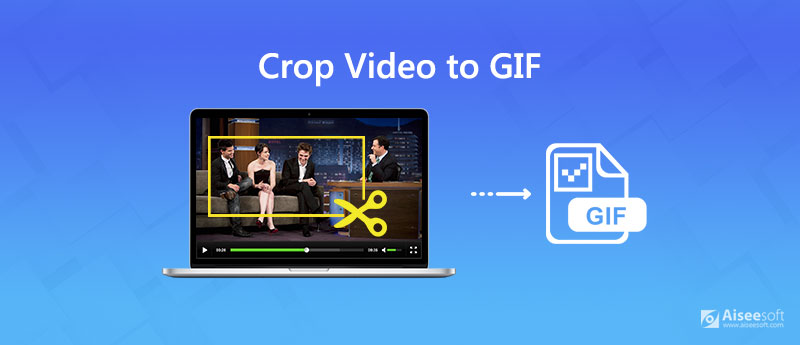
Εάν έχετε μερικά κλιπ βίντεο και θέλετε να τα μετατρέψετε και να τα περικόψετε σε αρχεία GIF, μπορείτε να βασιστείτε στο δημοφιλές μετατροπέα βίντεο σε GIF, Video Converter Ultimate. Είναι ειδικά σχεδιασμένο για να αντιμετωπίζει διάφορες μετατροπές βίντεο και ήχου. Επιπλέον, διαθέτει ορισμένες βασικές λειτουργίες επεξεργασίας, όπως περικοπή, κλιπ, περιστροφή, 3D, εφέ, βελτίωση και άλλα. Παρέχει έναν απλό τρόπο για να περικόψετε το βίντεό σας και να το αποθηκεύσετε ως κινούμενο αρχείο GIF.

Λήψεις
100% ασφαλής. Χωρίς διαφημίσεις.
100% ασφαλής. Χωρίς διαφημίσεις.
Βήμα 1 Δωρεάν λήψη, εγκατάσταση και εκτέλεση αυτού του βίντεο σε μετατροπέα GIF στον υπολογιστή σας. Όταν φτάσετε στην κύρια διεπαφή, μπορείτε να κάνετε κλικ Προσθήκη αρχείου(ες) για εισαγωγή του βίντεο που θέλετε να μετατρέψετε και περικοπή σε GIF.

Αυτός ο μετατροπέας βίντεο σε GIF με περικοπή είναι εξοπλισμένος με μια λειτουργία μετατροπής παρτίδας που σας επιτρέπει να μετατρέψετε ένα ή περισσότερα βίντεο κλιπ σε GIF κάθε φορά.
Βήμα 2 Κάντε κλικ στο Αλλαγή εικονίδιο και μετά επιλέξτε το Περιστροφή και περικοπή καρτέλα στο αναδυόμενο παράθυρο. Μπορείτε να ρυθμίσετε ελεύθερα την περιοχή περικοπής. Μπορείτε επίσης να επιλέξετε γρήγορα ένα κατάλληλο μέγεθος Λόγος διαστάσεων, όπως 16: 9, 4: 3, 1: 1 και 9:16.

Βήμα 3 Μετά την περικοπή του βίντεο, μπορείτε να κάνετε κλικ στο εικονίδιο μορφής στη δεξιά πλευρά του και στη συνέχεια να επιλέξετε GIF ως μορφή εξόδου από τη λίστα των προεπιλογών. Τώρα μπορείτε να κάνετε κλικ στο κουμπί Μετατροπή στην κάτω δεξιά γωνία για να μετατρέψετε το βίντεο σε GIF.
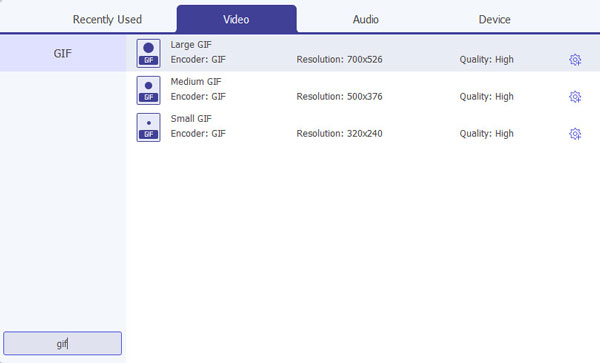
Μέσα σε λίγα μόνο κλικ, μπορείτε εύκολα να περικόψετε και να μετατρέψετε τα βίντεό σας σε GIF υψηλής ποιότητας. Δεν θα υπάρξει απώλεια ποιότητας εικόνας κατά τη μετατροπή. Μπορείτε να το κατεβάσετε δωρεάν και να δοκιμάσετε.
Όταν το Google πώς να περικόψετε ένα βίντεο σε ένα GIF, μπορείτε να δείτε ότι πολλά αποτελέσματα αναζήτησης είναι διαδικτυακά εργαλεία μετατροπής GIF. Αυτό το μέρος θα σας δείξει έναν δωρεάν διαδικτυακό τρόπο περικοπής βίντεο στο GIF.
Βήμα 1 Ανοίξτε το πρόγραμμα περιήγησης και μεταβείτε στο Kapwing Crop GIF σε απευθείας σύνδεση .
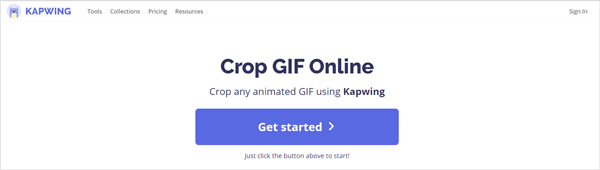
Βήμα 2 Κάντε κλικ στο Αγορά και στη συνέχεια κάντε κλικ στο κουμπί Κάντε κλικ για μεταφόρτωση για να φορτώσετε το βίντεο που θέλετε να περικόψετε. Κατά τη διάρκεια αυτού του βήματος, μπορείτε να περικόψετε ελεύθερα το βίντεο κλιπ ανάλογα με τις ανάγκες σας.
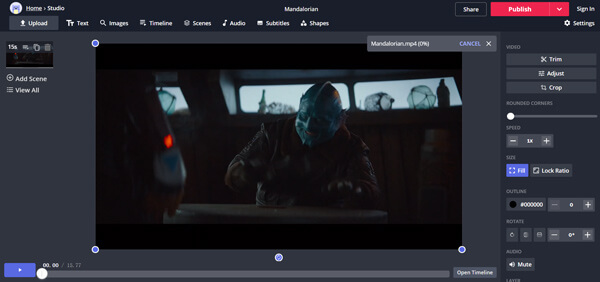
Εκτός από την περικοπή, μπορείτε επίσης να κόψετε το μεταφορτωμένο βίντεο και να προσαρμόσετε τα εφέ. Εδώ θα πρέπει να ανεβάσετε ένα βίντεο λιγότερο από 7 λεπτά. Παρόμοιο με το προτεινόμενο μετατροπέα βίντεο για GIF παραπάνω, σας επιτρέπει επίσης να κάνετε προεπισκόπηση του GIF πριν από την έξοδο.
Βήμα 3 Κάντε κλικ στο Δημοσίευση κουμπί για έξοδο του αρχείου GIF. Στη συνέχεια κάντε κλικ Λήψη κουμπί στο επόμενο παράθυρο για να αποθηκεύσετε το περικομμένο GIF στον υπολογιστή σας. Εδώ μπορείτε επίσης να επιλέξετε να το μοιραστείτε μέσω Google ή Facebook.
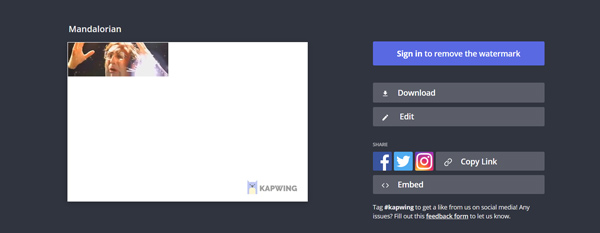
Για να μετατρέψετε την οθόνη του υπολογιστή σας σε κινούμενα GIF εύκολα και γρήγορα, Aiseesoft οθόνη εγγραφής μπορεί να είναι η καλύτερη επιλογή σας. Είτε θέλετε να εγγράψετε οθόνη σε GIF σε Mac είτε σε υπολογιστή με Windows, μπορείτε να βασιστείτε σε αυτήν. Είναι ειδικά σχεδιασμένο για να καταγράφει οθόνη σε GIF ή βίντεο. Με την υιοθέτηση της τελευταίας τεχνολογίας επιτάχυνσης, μπορεί να σας προσφέρει μια ομαλή και υψηλής ποιότητας εγγραφή GIF.
Εκτός από την οθόνη του υπολογιστή, έχει επίσης τη δυνατότητα λήψης της κάμερας προσώπου και της κάμερας web. Αυτή η συσκευή εγγραφής βίντεο MP4 έχει τη δυνατότητα εγγραφής βίντεο υψηλής ανάλυσης ακόμη και έως 4K. Επιπλέον, μπορεί να καταγράψει ήχο από τον ήχο του συστήματος και το μικρόφωνο. Εκτός από το MP4, αυτή η συσκευή εγγραφής βίντεο MP4 σάς επιτρέπει επίσης να εξάγετε ένα τραβηγμένο βίντεο σε άλλη δημοφιλή μορφή βίντεο όπως MOV, FLV, AVI, MKV και άλλα.

Λήψεις
100% ασφαλής. Χωρίς διαφημίσεις.
100% ασφαλής. Χωρίς διαφημίσεις.
Βήμα 1 Κάντε διπλό κλικ στο κουμπί λήψης παραπάνω για δωρεάν εγκατάσταση και εκτέλεση αυτής της συσκευής εγγραφής GIF στον υπολογιστή σας. Επίλεξε το Εγγραφής βίντεο επιλογή.
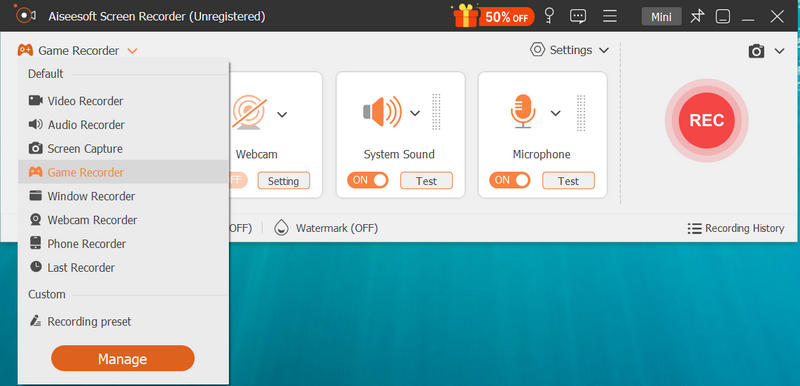
Βήμα 2 Όταν εισάγετε την κύρια διεπαφή του Video Recorder, μπορείτε να προσαρμόσετε την περιοχή εγγραφής οθόνης ανάλογα με τις ανάγκες σας. Μπορείτε να καταγράψετε οποιαδήποτε δραστηριότητα συνέβη στον υπολογιστή σας και να την αποθηκεύσετε ως αρχείο GIF.
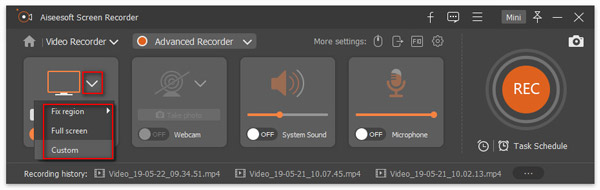
Μπορείτε επίσης να επιλέξετε την πηγή ηχογράφησης. Λαμβάνοντας υπόψη ότι θέλετε να εγγράψετε οθόνη σε GIF, οπότε εδώ μπορείτε να απενεργοποιήσετε τον ήχο συστήματος και το μικρόφωνο.
Βήμα 3 Κάντε κλικ στο Ρυθμίσεις εγγραφών εικονίδιο για να μπείτε στο παράθυρο Προτιμήσεις. Εδώ μπορείτε να ορίσετε τη μορφή εξόδου ως GIF. Μετά από αυτό, μπορείτε να κάνετε κλικ στο REC κουμπί για να ξεκινήσει η εγγραφή της οθόνης. Μετά την εγγραφή, θα οδηγηθείτε σε ένα παράθυρο προεπισκόπησης όπου μπορείτε να κάνετε προεπισκόπηση και επεξεργασία του καταγεγραμμένου αρχείου GIF.
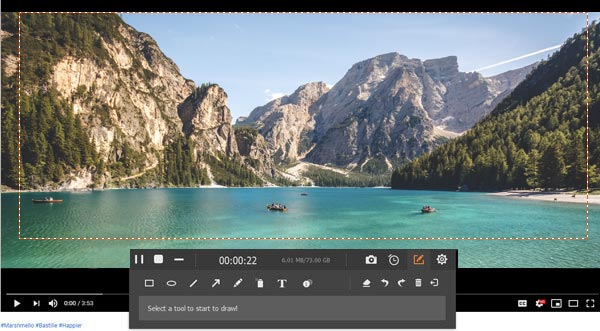
Βήμα 4 Εάν είστε ικανοποιημένοι με το αποτέλεσμα, μπορείτε να κάνετε κλικ Αποθήκευση κουμπί για να αποθηκεύσετε το αρχείο GIF στον υπολογιστή σας. Πάρετε περισσότερα οθόνη σε συσκευές εγγραφής GIF εδώ.
Ερώτηση 1. Πώς κόβετε ένα GIF στο iPhone;
Δεν επιτρέπεται η άμεση κοπή ή επεξεργασία ενός αρχείου GIF στο iPhone. Για να το κάνετε αυτό, πρέπει να βασιστείτε σε ορισμένες εφαρμογές επεξεργασίας GIF όπως το GIPHY. Μπορείτε να μεταβείτε στο App Store για να το εγκαταστήσετε και στη συνέχεια να κόψετε το αρχείο GIF στο iPhone.
Ερώτηση 2. Πώς μπορώ να συντομεύσω ένα μέγεθος GIF;
Για να συντομεύσετε ένα μέγεθος GIF, μπορείτε να επιλέξετε να κλιπ το αρχείο GIF με τον online επεξεργαστή GIF ή τον προτεινόμενο Video Converter Ultimate.
Ερώτηση 3. Πόσα πλαίσια μπορεί να είναι ένα GIF;
Ο αριθμός των καρέ ανά δευτερόλεπτο σε GIF θα καθορίσει τα συνολικά καρέ που αποδίδονται στο αρχείο εικόνας. Τα τυπικά GIF λειτουργούν μεταξύ 15 και 24 καρέ ανά δευτερόλεπτο.
Θέλετε να μετατρέψετε ή περικοπή βίντεο σε GIF; Αφού διαβάσετε αυτήν την ανάρτηση, μπορείτε να λάβετε 3 απλούς και αποτελεσματικούς τρόπους για να μετατρέψετε το βίντεό σας σε αρχείο GIF. Εάν εξακολουθείτε να έχετε ερωτήσεις σχετικά με τη μετατροπή βίντεο σε GIF, μπορείτε να μας αφήσετε ένα μήνυμα.
Μετατροπέας GIF
1. 10 καλύτερα εργαλεία μετατροπής βίντεο σε GIF για δωρεάν μετατροπή βίντεο σε GIF 2. Κορυφαία 6 GIF σε μετατροπέα βίντεο 3. Πώς να μετατρέψετε το GIF σε WebM (σε υπολογιστή ή Mac) 4. 6 καλύτεροι μετατροπείς GIF σε JPG 5. Καλύτερες μέθοδοι για τη μετατροπή του GIF σε MOV 6. Πώς να φτιάξετε ένα GIF σε WMV
Το Video Converter Ultimate είναι εξαιρετικός μετατροπέας βίντεο, πρόγραμμα επεξεργασίας και ενισχυτής για μετατροπή, βελτίωση και επεξεργασία βίντεο και μουσικής σε 1000 μορφές και πολλά άλλα.
100% ασφαλής. Χωρίς διαφημίσεις.
100% ασφαλής. Χωρίς διαφημίσεις.